MacとWindowsの両方で作成する資料が文字化けしないように共通フォントを選びたいものの、どれを選べば安全か迷っていませんか?
長年両環境を行き来した開発現場の経験を踏まえ、初期搭載フォントの安全リストに加え、GoogleFontsやAdobeFontsを用いた追加書体の導入方法、そして各アプリの設定ポイントまで丁寧に整理しています。これらを押さえることで、資料作成やコード共有のたびに書体を差し替える手間がなくなり、作業時間とストレスを大幅に減らせます。
順を追って読み進めるうちに、確認リストを片手に設定を完了でき、次のプレゼンやレビューで文字化けの心配から解放されますので、どうぞ肩の力を抜いてお付き合いください。
MacとWindowsの共通フォントを手に入れるステップ

MacとWindowsで文字化けなく同じフォントを使いたい時は、公式から最新版を手に入れて両方にインストールするのが鍵です。ここでは大きく分けて3つのステップでご案内します。
- 公式サイトからフォントをダウンロード:配布元のWebページで最新バージョンを取得します。
- Macにインストール:Font Bookを起動してファイルをドラッグ&ドロップします。
- Windowsにインストール:フォントファイルを右クリック→「インストール」を選びます。
- 各アプリで有効化を確認:テキストエディタやOfficeで一覧から選択できればOKです。
開発者からのワンポイントttf形式とttc形式はOSによって扱いが異なることがあるので、両方を揃えておくとスムーズに共有できます。
MacにもWindowsにも最初から入っている安心フォントを使う

両OSに最初から入っているフォントだけを使えば、文字化けの心配はありません。インストール不要でいつでも安心して選べるので、新人のときに「あれ?文字が変な記号に…」と焦ることもなくなります。
- Arial:クセが少なく幅広い用途で使いやすい
- Courier New:等幅フォントでコードや表組みが見やすい
- Georgia:丸みのある字形で読みやすく落ち着いた印象
- Times New Roman:文書作成の定番クラシックスタイル
- Verdana:大きめの字形で画面上の可読性バツグン
- Trebuchet MS:モダンなゴシック系でタイトル向き
どのフォントもmacOS(Ventura以降)とWindows(11以降)に標準搭載されているので、書いた文章が開く環境を選びません。プログラマー目線では、デザインを優先しつつも文字化けリスクをゼロにできるのがうれしいポイントです。
①macOSで搭載フォント一覧を確認する
画面右上のSpotlightアイコンをクリックしてFont Bookと入力し、起動します。
左側のサイドバーですべてのフォントを選ぶと搭載フォントの一覧が表示されます。
注意点:標準のシステムフォントは保護されているため変更や削除は避けてください。
②Windowsで搭載フォント一覧を確認する
まずはスタートボタンをクリックして設定アイコンを選んでください。
「個人用設定」を押してサイドメニューから「フォント」を開きます。ここに現在インストールされているフォントがずらりと並んで表示されます。
一覧上のフォント名をクリックすると、対応する文字のプレビューやスタイル情報が見られます。
コントロールパネルから確認したい場合は検索ボックスに「コントロールパネル」と入力して開き、「デザインと個人用設定」→「フォント」を選ぶと同じ一覧が表示されます。
プログラマーならではの豆知識として、英語版Windowsではフォルダ名が「Fonts」になるので、英語環境でも迷わず操作できるようになります。
③両OSに共通するフォント名をメモしておく
まずMacのFont Bookを開いて標準で入っているフォント名を確認します。同様にWindowsではC:\Windows\Fontsフォルダを開いて一覧を見てください。それぞれの環境に重複しているフォント名を探します。
次にテキストエディタを用意し、両OSで共通していたフォントの正式名称を1行ずつ書き出します。CSSで指定する「font-family」で使う名前と同じ表記にしておくと後で迷いません。
最後にそのリストをプロジェクトフォルダに保存しておくと、デザインやコーディング中にサッと参照できて便利です。
GoogleFontsから共通フォントをダウンロードする
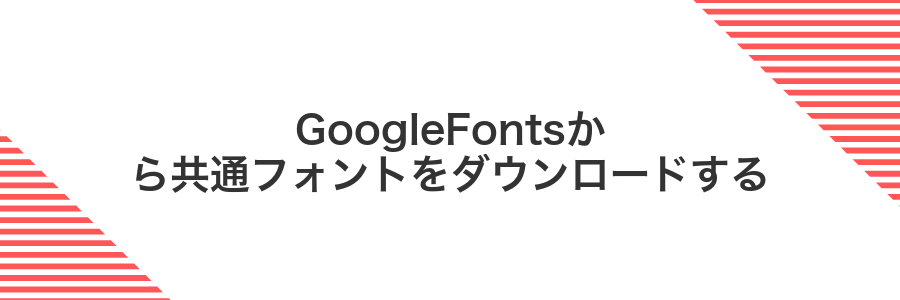
GoogleFontsはブラウザで手軽にフォントを探せるサービスです。MacでもWindowsでも同じフォントを使いたいときに、豊富なラインナップから日本語対応のものを絞り込めるのがうれしいポイントです。
ここで公開されているフォントは無料で商用利用OKなライセンスがほとんどなので、デスクトップ用にダウンロードしても安心です。お好みのフォントを見つけたら、ダウンロードボタンをクリックするだけでZIPファイルが手に入ります。
プログラマー視点だと、GoogleFontsのGitHubリポジトリを使うとまとめて取得できるのも魅力です。ターミナルから少しコマンドを打つだけで、必要なフォントを一気にローカルに保存できるので、プロジェクトへの組み込みもスムーズに進められます。
①ブラウザでGoogleFontsにアクセスする
DockやタスクバーからChromeやSafariをクリックして開きます。
アドレスバーにhttps://fonts.google.comを入力してEnterキーを押します。
ブラウザを最新バージョンに更新しておくとフォント読み込みがより速く安定します。
②Searchフィールドで相互フォントを検索する
DockやLaunchpadからFont Bookを開いてください。
右上の虫眼鏡アイコン横にあるSearchフィールドをクリックして、探したい共通フォント名の一部(例: Arial)を入力してください。
| フォント名 | 対応OS |
|---|---|
| Arial | Mac/Windows |
| Verdana | Mac/Windows |
| Georgia | Mac/Windows |
| Times New Roman | Mac/Windows |
| Trebuchet MS | Mac/Windows |
| Courier New | Mac/Windows |
| Comic Sans MS | Mac/Windows |
③DownloadFamilyボタンでZipを取得する
フォント一覧の下部にあるDownloadFamilyボタンを押すと、ファミリーフォントがまとめてZipでダウンロードされます。ブラウザ上部やダウンロードフォルダで進行状況が見えるので安心してください。
④macOSでフォントブックを開く
Launchpadを開いて「その他」フォルダをクリックし、そこから「フォントブック」を選択してください。Spotlightを使う場合は、⌘+スペースキーを押して「フォントブック」と入力し、Enterキーで起動できます。
アプリケーションフォルダをFinderで開き、「フォントブック.app」をダブルクリックしてもOKです。
⑤+ボタンでZip内のフォントファイルを追加する
FontBookを起動してインストール先のユーザを選択した状態で、画面上部にある+アイコンをクリックしてください。Finderのファイル選択画面が開くので、先ほど展開したフォルダを開き、⌘Aで全ての.ttfまたは.otfファイルを選んで開くを押します。
数秒待つと自動でフォントが登録され、文字化けなく表示できるようになります。
⑥Windowsでフォントを右クリックしてインストールする
ダウンロードしたフォントファイル(.ttfまたは.otf)が入ったフォルダを開きます。通常はダウンロードフォルダ内にあります。
該当のフォントファイルを右クリックしてインストールを選びます。管理者権限がある場合はすべてのユーザーにインストールを使うと他のアカウントでも使えます。
インストールが終わるまで数秒待ちます。進捗バーがすぐに消えたら完了です。
フォントが反映されない場合は、アプリケーションを再起動してから新しく追加されたフォントを選んでみてください。
AdobeFontsでクラウド同期する
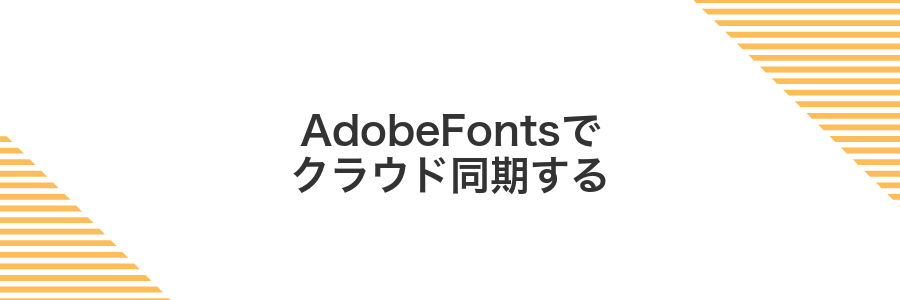
AdobeFontsを使うと、MacとWindowsで同じフォントをインストールせずにクラウド経由でずっと同じ環境を保つことができます。Creative Cloudアプリからフォントをアクティベートすれば、どちらのOSでも自動的に同期されるので、面倒なファイル管理から解放されます。
たとえば、プロジェクトで使うフォントをまとめてアクティベートしておけば、外出先のWindowsノートPCでもデスクのMacとまったく同じ書体でデザインが続けられます。IllustratorやInDesignなどAdobe製品との親和性が高く、アプリ起動時のフォント読み込みもスムーズです。
すでにCreative Cloudプランに加入しているなら、AdobeFontsはまず最初に試してほしい選択肢です。余計なインストール作業を省くことで手間が減り、プロジェクト間の書体ずれによるトラブルもぐっと減ります。
①CreativeCloudアプリを開く
MacではDockのアイコンかLaunchpadからCreativeCloudをクリックしてください。Windowsではスタートメニューを開き検索欄に「CreativeCloud」と入力して見つけてください。
②フォントタブをクリックする
テキスト設定画面の上部にあるフォントタブをクリックします。インストール済みのフォント一覧がずらりと表示されます。
見慣れた「Helvetica」やプログラマー御用達の「Ricty Diminished」などが並ぶので、目的のフォントがすぐ見つかります。
③検索バーにフォント名を入力する
フォント一覧の右上にある検索バーをクリックします。次にHelveticaNeueなど探したいフォント名を正確に入力すると、候補がリアルタイムで絞り込まれます。スペースや大文字小文字の違いに注意すると見つけやすいです。
④フォントカードのアクティベートをオンにする
アプリケーションフォルダからFont Bookを起動します。LaunchpadやSpotlightから探してクリックしてください。
サイドバーの「ユーザ」または「コンピュータ」を選ぶと、インストール済みのフォントカード一覧が表示されます。
有効にしたいフォントカード名の横にあるチェックボックスをクリックすると、アクティベートがオンになります。チェックが付くと緑色のマークが現れます。
これでシステム全体でフォントが利用可能となり、テキストエディタやデザインアプリにも反映します。
⑤Windows側のCreativeCloudでも同期を確認する
WindowsパソコンでCreativeCloudデスクトップを立ち上げます。
画面左側のフォントアイコンを選んで同期済みフォント一覧を表示してください。
先ほどMacで同期したフォント名がリストに並んでいるか確認します。
もし見当たらないときは右上の更新ボタンをクリックしてリストを再読み込みしてください。
同期状態が「有効」であれば、Windows側でもフォントが自動的にインストールされます。
⑥アプリを再起動してフォントを使う
インストールしたフォントをきちんとアプリが読み込むには、一度アプリを終了してから起動しなおします。
再起動後、フォントリストを開いて新しく加わったフォントが並んでいれば成功です。
共通フォントを活かして資料もコードも読みやすくするコツ

共通フォントを賢く使うと、資料もコードもすっきり見やすくなるよ。フォントサイズや行間を調整したり、強調パーツを統一すると、読み手のストレスがグッと減るから試してみてね。
| テクニック | 利用シーンと効果 |
|---|---|
| 適切なフォントサイズと行間 | 資料本文では10.5pt以上、コードブロックでは12px以上を基本にすると疲れにくい。 |
| コードブロックの背景色を統一 | 共通フォントと相性の良い薄いグレー背景を使うと可読性がアップしてレビューもスムーズ。 |
| 見出しフォントを太字で統一 | スライドやMarkdown見出しを同じ太さに揃えると章ごとの区切りがわかりやすくなる。 |
| 字形の似た記号を置き換え | 「O(大文字オー)」と「0(ゼロ)」、「l(小文字エル)」と「1(イチ)」は視認性の高い書体に置き換えるのがポイント。 |
| 書き出し前の互換性チェック | PDFやWindows環境で開いたときに文字化けしないかを実際に開いて確認すると安心。 |
KeynoteとPowerPointでプレゼン資料を統一感アップ

Keynoteで作ったスライドをPowerPointで開いたときに文字やレイアウトが崩れるとガッカリしますよね。そのモヤモヤをスパッと解消する方法が、最初から両方に対応する共通テンプレートを作っておくことです。
具体的にはMacでKeynoteのマスタースライドに好きなフォントをあてはめて保存し、それをWindowsのPowerPointにも読み込むだけ。手順さえ一度覚えればチーム内で統一感のある資料がサクッと作れるようになります。
Keynoteでテンプレートフォントを変更する
Keynoteを開いて上部メニューの「表示」から「マスタースライドを編集」を選びます。ここで使いたい共通フォントをプレースホルダテキストに適用すると、すべてのスライドに反映されます。
編集が終わったら画面左上の「テーマを使う」メニューを開き、「テーマを書き出す」を選択します。保存先を指定してテーマ名を付けたら、「ファイル」→「テーマを管理」から先ほどのファイルを既定として設定します。
フォントが反映されない場合、Keynoteを再起動すると新規プレゼンでデフォルトテーマに変更が反映されます。
PowerPointで既定フォントを設定する
MacまたはWindows上でPowerPointを立ち上げてください。新しいプレゼンテーションでも既存のファイルでもかまいません。
MacはメニューバーからPowerPoint > 環境設定を選んでください。Windowsは上部リボンのデザイン > フォント > フォントのカスタマイズをクリックします。
本文用と見出し用のドロップダウンから共通フォントを選んでください。読みやすさを重視するなら本文にメイリオ、見出しに游ゴシックなど組み合わせるとバランスがいいです。
Macはウィンドウ下部の既定フォントとして設定を押します。Windowsは「名前を付けて保存」で新しいテーマ名を入力して保存してください。そのあとPowerPointを一度閉じて再び開くと新規スライドに反映されます。
注意点:既定フォントは新しいファイルにしか適用されないため、既存のプレゼンには手動でスライドマスタから設定し直してください。
VSCodeとターミナルで開発環境をそろえる
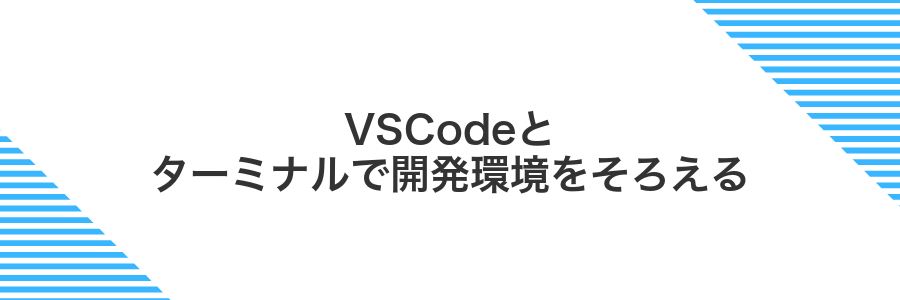
VSCodeとターミナルを同じ見た目と動きにそろえておくと、新しいマシンに移っても迷わずコードを書けるようになります。
まずVSCodeの設定同期を有効にすると、インストールした拡張機能やテーマが自動でクラウドにバックアップされます。これでMacでもWindowsでもお気に入りのカラーテーマやキーバインドを同じように使えます。
つぎにターミナルは、同じシェル(たとえばzsh)とプロンプトテーマをdotfilesで管理すると便利です。GitHubにdotfilesを置いておけば、どちらの環境でもコマンドひとつで同じプロンプトやエイリアスが反映されます。
こうしてVSCodeとターミナルをそろえておくと、開発中に余計な差分で迷わず、本来の作業に集中しやすくなります。
VSCodeのsettings.jsonでfontFamilyを指定する
Macなら⌘+,(カンマキー)を押して設定を開いてください。右上にある 「ファイルアイコン({})」 をクリックすると、settings.jsonがそのままエディターに表示されます。
settings.json内の適当な場所に "editor.fontFamily" を追加します。MacとWindowsで文字化けしないよう、共通フォントを優先して並べましょう。
{
"editor.fontFamily": "Menlo, Consolas, Monaco, 'Courier New', monospace"
}最後のフォント名に必ずmonospaceを入れてOS依存の細かい差分を吸収しましょう。
ターミナルも同じフォントで統一する
Terminalをコードと同じフォントに揃えると、シェル画面も違和感なく使えます。MacとWindows両方の手順を紹介します。
Terminalアプリを開いて、メニューから「設定」を選びます。
「プロファイル」タブで使用中のプロファイルを選択し、「テキスト」セクションの「フォントを変更」をクリックします。
一覧からインストール済みのNerd Font(例: Hack Nerd Font)を選んで完了です。
Windows Terminalを立ち上げ、右上の下向き矢印→「設定」をクリックします。
左メニューの「プロファイル」→使用中のシェル(PowerShellやCMD)を選び、「外観」タブを開きます。
「フォント面」項目でインストール済みのNerd Font(例: Hack Nerd Font)を指定して保存します。
WebサイトのCSSで誰にでも読みやすいページを作る
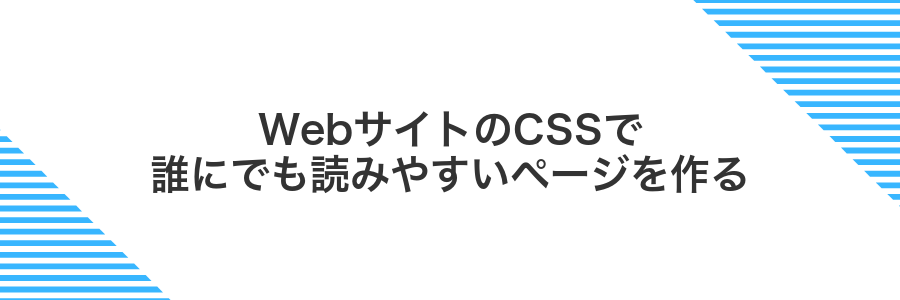
Webサイトで使うCSSにシステムフォントファミリーを指定すると、読者が使っているOSや端末に最適化されたフォントでテキストが表示されます。これによって文字の判読性が高まり、ページを読み進めるストレスがグッと減ります。
行間(line-height)を1.6以上に設定したり、文字サイズを16px以上に保ったりすると、視力が弱い方や高齢の方にも優しいレイアウトになります。特にスマホでスクロールしながら読むときに画面が窮屈に感じないので、どんな端末でも快適に読めるデザインになります。
こうした工夫は、文字を追うのが負担に感じる方にも嬉しい配慮ですし、長文記事を読むときに集中力をサポートしてくれます。手軽に取り入れられる上に、ブラウザの描画パフォーマンスにも好影響を与えるので、ぜひ試してみてください。
CSSでフォントスタックに共通フォントを追加する
プロジェクトのスタイル用CSS(例:styles.css)をテキストエディタで開きます。編集前にバックアップを取ると安心です。
対象のセレクタにあるfont-familyの先頭に共通フォントを並べます。例えばこちらのように修正します。
body {font-family: 'Hiragino Sans','Segoe UI',Arial,sans-serif;}
変更を保存してブラウザをリロードします。MacとWindowsで見え方に差がないかチェックしてください。
Webフォントのフォールバックを設定する
font-familyプロパティにWebフォントのあとシステムフォント、汎用フォントを順番に並べます。読み込み失敗時でも共通フォントが選ばれ文字化けを防ぎます。
body {
font-family: "Noto Sans JP", "Segoe UI", "Hiragino Sans", Arial, sans-serif;
}Webフォントは読み込み状況で適用されない場合があるため汎用フォントも必ず指定してください。
よくある質問

MacとWindowsで文字化けしないフォントは?
- MacとWindowsで文字化けしないフォントは?
-
Windows11なら「メイリオ」「Yu Gothic UI」、macOS Sonomaなら「ヒラギノ角ゴシック」「San Francisco Pro」が入っています。プログラム資料や資料作成ではNoto Sans JPを合わせて使うと両環境で文字化けせずレイアウトも崩れにくいですよ。
インストール後も文字化けする場合の対処法は?
- インストール後も文字化けする場合の対処法は?
-
フォルダ名やファイル名に日本語やスペースが入っていると読み込めないことがあります。英数字だけの名前に変更してみてください。それでも直らないときは、フォントキャッシュのクリアを試すと解消します。
独自フォントをプロジェクトで使うには?
- 独自フォントをプロジェクトで使うには?
-
プログラムやウェブで利用する場合は、@font-faceでOTF/TTFをWOFF2に変換して配布するのがおすすめです。実際に手を動かした経験から、変換ツールには「fonttools」が安定して動いてくれました。
共通フォントを探すおすすめは?
MacとWindowsのどちらでも最初から入っているフォントだけを使うのがいちばんシンプルです。Macならヒラギノ角ゴシックや游ゴシック、WindowsならメイリオやSegoe UIを優先指定すると、文字化けの心配がほとんどありません。
それでも足りないと感じたら、Googleが提供する無料のNotoフォントを使ってみてください。Noto Sans JPやNoto Serif JPは日本語の字形がくまなく揃っていて、プログラマー目線でも違和感なく表示できると実感しています。
実際のサイト制作ではシステムフォントスタックとしてフォントファミリーを組み合わせる方法が定番です。環境に合ったフォントを自動で選んでくれるので、同じCSSでもMacもWindowsもスムーズに文字が表示されます。
インストールしたフォントがアプリに出てこない?
フォントをインストールしたのに、WordやIllustratorなどのアプリに出てこないと驚きますよね。
最新のmacOSやWindows11では、フォントの設置場所やキャッシュの扱いが厳しくなっていて、たとえばユーザー専用フォルダに入れただけだと一部アプリで読み込まれないことがよくあります。
また、OTFやTTFなどのフォント形式によっては、アプリ側でサポートされていないケースもありますし、フォントキャッシュが古いままだと新規インストールを認識してくれないことがあります。
こうしたときは、まずはシステム全体のフォントフォルダに移動したうえでアプリとOSを再起動し、必要に応じてフォントキャッシュをリセットするのが近道になります。
ライセンス的に無料で使える?
WindowsとMacに最初から入っている共通フォントは、それぞれの環境内で文書作成やデザインに使うぶんには追加コストなしで利用できます。
フォントファイルをウェブサイトに埋め込んだり他社に配布したりするときは別途ライセンス契約が必要なのでよく確認してください。
フォントサイズが変わって見えるのはなぜ?
同じポイントサイズでもMacとWindowsで見た目が変わるのは、画面上の「解像度」の考え方が違うからです。Macは画面を1インチあたり72ピクセルで考えるのに対して、Windowsは96ピクセルで扱います。そのため同じpt指定でも、Windowsのほうが文字が少し小さく表示されるように感じることがあります。
それからフォントごとの設計差も影響します。Mac向けに最適化されたフォントは、字間(文字と文字のスペース)や字形のバランスが微妙に異なるので、サイズが同じでも印象が変わりやすいです。プログラミング用の等幅フォントでも、Mac版とWindows版では見た目がちょっと違うことがあります。
さらにRetinaディスプレイなど高解像度画面ではピクセル密度が高まるので、同じポイント数でもよりシャープに、かつ小さく見えることがあります。実際のサイズ感を揃えたいときは、ポイントではなくピクセル指定にして微調整すると、両OSでほぼ同じ大きさにそろえやすくなります。
チームでフォントを配布するときに気をつけることは?
チームでフォントを配布するときは、メンバー全員が同じ環境で文字をきちんと表示できることを大切にしたいですね。そのためにフォルダの配置やファイル名のルールを決めて、どこからでも迷わず取り出せるようにしておきましょう。
- ライセンス確認:商用利用や再配布が許可されているかをチーム内で共有しておきます。
- 共有フォルダ:ネットワークドライブやクラウドサービスに集約して、バージョン違いを防ぎます。
- ファイル命名:スペースや記号を避けて、プロジェクト名とバージョンを入れると管理しやすくなります。
- キャッシュクリア:フォント更新後は各端末でキャッシュを削除して、古いファイルが残らないようにします。
- 更新手順:新しいフォントを配布するときは、手順書やチケットを使って通知し忘れを防ぎます。
フォントファイルは大きくなりやすいため、Gitだけで共有するとリポジトリが重くなる点に注意が必要です。
まとめ

これまでの手順でMacとWindows両方に対応したフォントを正しくインストールし、システム設定で優先順位を整えれば、文字化けの心配なく共通フォントが使えるようになります。
この環境が整えば資料共有やWeb開発でもスムーズに文字が表示されます。ぜひ安心してフォントを活かした作業に進んでみてください。
